كما هو الحال فى صفحة كتابة المقال writing post فان صفحة كتابة الصفحة Writing page تحتوى على اقسام معينة ومعظمها تتشابه مع مثيلاتها فى صفحة كتابة المقال writing post . ايضا لن تجد الاقسام الخاصة بالتصنيفات Categories والوسوم Tags حيث لا يتم اضافة الصفحات الى تصنيفات او الحاق الوسوم بها .ايضا لا يوجد قسم المقتطف Excerpt لانه يخص المقالات فقط وكذلك ارسال التعقيبات Send trackbacks
خيارات الشاشةكما هو الحال فى اي صفحة اعدادات يظهر زر خيارات الشاشة Display options للتحكم فى الاقسم المصغرة Widgets او الحقول Fields حسب نوع الصفحة.بالنسبة لصفحة تحرير الصفحة Edit Page فتوجد بعض الحقول التى لاتظهر بشكل افتراضي, لكن يمكنك اظهارها حسب رغبتك.وهذه الحقول هى خصائص اضافية Custom Fields , مناقشة Discussion , الاسم اللطيف Slug , التعليقات Comments , والكاتب Author.

العنوان Title مسؤل عن كتاية عنوان الصفحة ويمكنك كتابة العنوان بأي شكل ويمكنك استخدام أى رمز فى العنوان سواء فصلة او شرطة ولكن سيقوم ووردبريس بتحويله الى الشكل الذي سيظهر فى رابط عنوان الصفحة وهو الاسم اللطيف Slug.
جسم الصفحةجسم الصفحة Body BOX تقوم من خلاله بكتابة محتوى الصفحة سواء نصوص , روابط او صور وأى معلومات تريد عرضها فى الموقع.وينقسم هذا المربع الى قسمين وهما مرئي Visual و نص Text
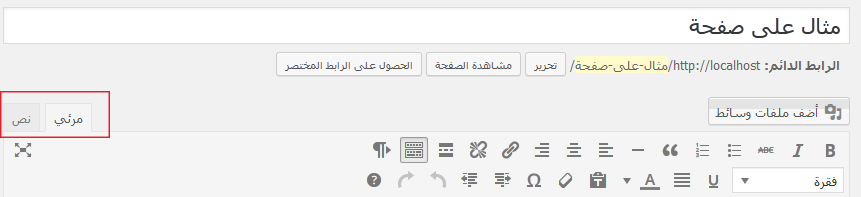
مرئي Visual يظهر المحتوى كما يظهر داخل الموقع وهو الوضع الافتراضي لمربع كتابة الصفحة
نصنص Text يظهر المحتوى فى صورته الاصلية على شكل لغة النصوص التشعيبية Html
مربع نشريحتوي على أزرار للتحكم في حالة الصفحة page state. وحالات الصفحات الرئيسية هى منشور Published , فى انتظار المراجعة Pending ومسودة Draft . ووضع نشرت published يعني تم نشر الصفحة مباشرة في الموقع الخاص بك ليراها الجميع. في انتظار المراجعة يعني مشروع ينتظر للمراجعة من قبل المحرر قبل النشر. مسودة تعني لم تنشر بعد ومحفوظ لحين النشر. إذا قمت بتحديد حالة الصفحة وضغطت على زر تحديث Update أو “نشر” Publish ، يتم تطبيق هذه الحالة على الصفحة. على سبيل المثال، لتغيير حالة الصفحة في وضع الانتظار ,حدد بانتظار المراجعة من القائمة المنسدلة لمربع حالة النشر ثم واضغط على “موافق”.
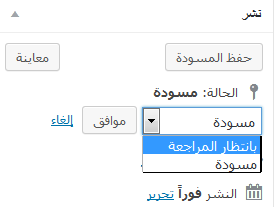
(سترى حالة الصفحات من خلال الذهاب إلى لوحات التحكم> صفحات).
لجدولة الصفحة للنشر في وقت أو تاريخ لاحق، انقر فوق “تحرير” في منطقة “نشر” بجانب عبارة “النشر فورا”.
يمكنك أيضا تغيير تاريخ النشر إلى تاريخ في الماضي.يجب عليك أيضا الضغط على زر “نشر” عند الانتهاء لنشر الصفحة في الوقت المحدد والتاريخ.
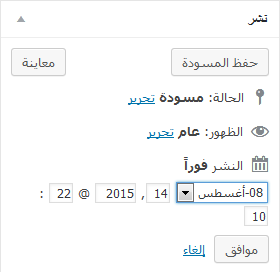
يمكنك تغير حالة ظهور الصفحة Visibility إما تظهر بشكل عام لجميع المستخدمين Public أو تكون خاص Private بمدير الموقع فقط , ويمكن ايضا ان تكون الصفحة فى حالة عام Public ولكن محمية بكلمة مرور Password Protected حيث لن تظهر الصفحة الا لمن لديه كلمة المرور.

معاينة Preview وهو مسؤل عن عرض الصفحة داخل الموقع لمعاينة التغيرات.
نشرنشر Publish وهو لنشر الصفحة داخل الموقع فى حالة الانتهاء منه
حفظحفظ Save تكون فعالة فى بداية كتابة الصفحة وذلك لحفظ الصفحة فى الحالة المرغوب بها.
الروابط الدائمةالرابط الدائم Permalink أو “Permanent link”. هذا يعني ان الرابط لا يعرض رقم الصفحة Page ID الذي يمكن تغييره (على سبيل المثال عند الانتقال إلى نظام تدوين مختلف)، ولكنه يحتوي بدلا من ذلك على اسم آخر سهل الاستعمال مشتق من عنوان الصفحة والذى يمكن أن يتغير أيضا ويسمى الاسم اللطيف Slug. يمكن تحرير هذا الاسم من إعدادات الروابط الدائمة Permalinks الخاصة بك، ويمكن ايضا باستخدام زر “تحرير”.

ولتغيير الإعدادات الخاصة بك، انتقل إلى لوحات التحكم> إعدادات>الروابط الدائمة.
يتم إنشاء الرابط الثابت تلقائيا استنادا إلى العنوان الذي وضع لهذه الصفحة، ويظهر أسفل حقل العنوان. تتم إزالة علامات الترقيم مثل الفواصل commas، والاقتباس quotes والفواصل العليا apostrophes، وعناصر الروابط URLs الغير صالحة ويتم استبدال المسافات بشرطات لفصل كل كلمة. إذا العنوان الخاص بك هو “صفحة جديدة”، سيتم تنظيفه لإنشاء اسم لطيف Slug “صفحة-جديدة”. يمكنك تغييره يدويا .
خصائص الصفحةخصائث الصفحة Page attributes تحتوى على ثلاثة اقسام
1- الاب Parent: وهذا لتحديد الصفحة الاب فى حالة التركيب الهرمى Hierarchy (كما هو الحال فى التصنيفات) ولا يظهر الا فى حالة وجوداكثر من صفحة فى الموقع.
2- النموذج Template: قد يقوم مصمم القالب بعمل أكثر من شكل للصفحة (مثلا: صفحة تحتوى على القائمة الجانبية ناحية اليمين واخري ناحية اليسار) فكل ما عليك هو اختيار النموذج الذي يناسبك من هذه القائمة.
3- ترتيت Order: بشكل افتراضي فإن ووردبريس يقوم بترتيب الصفحات فى صفحة ادارة الصفحات Pages screen ابجديا لذلك هذا الخيار يتيح لك ترتيب الصفحات رقميا.
الحقول المخصصةالحقول المخصصة Custom fields هي حقول لاضافة معلومات اضافية للصفحة وفى الحقيقة يمكن استخدامها لتغيير طريقة عرض ومحتويات الصفحة ودائما ما يستخدم برنامج مساعد plugin لهذا الغرض. بشرط ان يكون القالب يدعم الحقول المخصصة او تقوم انت باضافة الاكواد اللازمة (مرحلة متقدمة).
المناقشةالمناقشة Discussion وتحتوى على قسم السماح بالتعليقات Allow Comments وبالغاء التحديد يقوم بمنع المستخدمين من التعليق على هذا الصفحة
كاتبكاتب الصفحة Page Author وهو لتعيين كاتب لهذه الصفحة
الاسم اللطيفالاسم اللطيف Slug حيث يمكنك تغيير الاسم الذي سيظهر فى رابط الصفحة
الصورة البارزةالصورة البارزة Featured Image هي صورة يتم اضافتها للصفحة كتعبير عن ,ويتم اضافتها عن طريق قسم الصورة البارزة بشرط ان يدعم القالب إضافة الصورة البارزة للصفحة.


